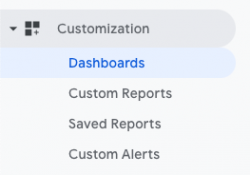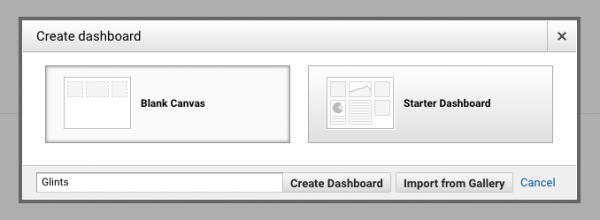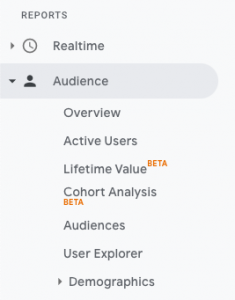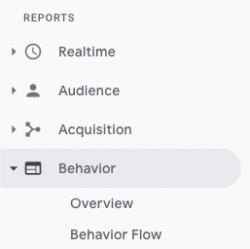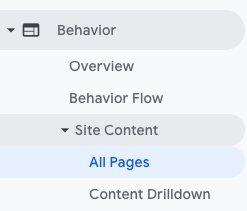Pantau Website Menggunakan Google Analytics, Ini Cara Lengkapnya
Isi Artikel
Bagi pengguna pemula, cara menggunakan Google Analytics mungkin akan terasa sulit.
Jika kamu juga merasa demikian, tenang saja. Kamu bukan satu-satunya orang yang merasakan rumitnya Google Analytics, kok.
Produk Google yang satu ini memang memiliki banyak sekali fitur untuk melihat traffic sebuah website.
Namun, jangan khawatir. Meskipun Google Analytics tidak mudah dipahami pada pandangan pertama, tools yang satu ini sangat layak kamu pelajari.
Untuk memahami cara menggunakan Google Analytics, yuk, simak penjelasan Glints berikut ini!
Baca Juga: Mengenal 4 Produk Google yang Bisa Menghasilkan Uang
Cara Menggunakan Google Analytics
1. Melihat analisis data yang paling dibutuhkan
Biasanya, seseorang tidak menggunakan Google Analytics untuk melihat satu atau dua analisis data saja.
Lebih dari itu, kamu bisa menggunakan produk Google yang satu ini untuk membaca beberapa data sekaligus.
Kamu bisa memilih beberapa data penting yang memang ingin kamu lihat setelah login.
Semua itu bisa kamu letakkan di bagian dashboard yang masing-masing dapat berisi banyak widget, seperti ditulis Neil Patel.
Berikut cara menggunakan dashboard di Google Analytics.
- Klik Customization > Dashboards di menu bar
- Klik Create
- Pilih jenis dashboard yang kamu inginkan
- Beri nama dashboard, kemudian klik Create Dashboard
- Pilih data tertentu yang ingin kamu tampilkan
2. Melihat demografi pengunjung
Demografi pengunjung sangat penting untuk mengetahui umur, lokasi, ketertarikan, gender, dan device yang pengunjung gunakan.
Dengan mengetahui demografi tersebut, kamu bisa menyesuaikan kontenmu dengan mereka.
Sebagai contoh, kamu menemukan bahwa 75% pengunjung menggunakan smartphone untuk mengakses situsmu.
Maka, kamu bisa membuat tampilan situsmu menjadi lebih mobile-friendly.
Berikut cara melihat demografi pengunjung di Google Analytics.
- Klik menu Audience di bagian Reports
- Pilih Overview untuk melihat demografi pengunjung secara keseluruhan
- Pilih Demographic untuk melihat umur dan gender pengunjung
- Pilih Interest untuk melihat ketertarikan atau bidang yang digeluti pengunjung
- Pilih Geo untuk melihat bahasa dan lokasi pengunjung
- Dan sebagainya
Baca Juga: 5 Jenis Google Ads untuk Iklankan Bisnismu, Mana yang Paling Cocok?
3. Mengetahui apa yang paling dicari pengunjung
Kamu mungkin punya beberapa konten dengan search volume keyword yang sangat tinggi.
Namun, belum tentu konten itulah yang paling dicari pengunjung dari situsmu. Bisa saja mereka mencari hal-hal yang lebih spesifik daripada itu.
Oleh karena itu, kamu bisa mencari tahu konten apa yang sebenarnya paling dicari dan paling banyak dikunjungi oleh pengguna.
Dengan demikian, kamu bisa memberikan perhatian lebih pada konten-konten semacam itu.
Lantas, bagaimana cara melihatnya?
Berikut cara menggunakan Google Analytics untuk melihat konten yang paling dicari pengunjung.
- Klik menu Behavior di bagian Reports
- Pilih Site Content
- Urutkan dari Pageviews tertinggi
- Kamu juga bisa mengurutkan konten dari unsur lainnya, seperti bounce rate, avg time on page, dan sebagainya
4. Menemukan performa page terburuk
Performa page sebenarnya bisa dilihat dari berbagai aspek. Namun, jika ingin melihat performa page terburuk, kamu bisa melihat % Exit di situs atau konten tertentu.
Exit di sini merujuk pada frekuensi pengunjung meninggalkan situs dari satu halaman, seperti ditulis Hotjar.
Secara umum, Exit bisa menandakan bahwa pengunjung tidak menemukan apa yang mereka cari di halaman tersebut, kemudian keluar.
Jika % Exit tinggi, kamu perlu mengevaluasi kontenmu. Apakah konten tersebut memang sudah sesuai dengan keinginan pengunjung?
Apakah kontenmu benar-benar sesuai dengan keyword yang kamu gunakan?
Berikut cara melihat % Exit menggunakan Google Analytics.
- Klik menu Behavior di bagian Reports
- Pilih Site Content
- Urutkan dari % Exit tertinggi
Semakin tinggi % Exit, bisa dibilang semakin buruk juga performa halaman tersebut.
Baca Juga: Gunakan 7 Produk Google Ini untuk Membantu Pekerjaanmu
Itulah cara menggunakan Google Analytics untuk berbagai keperluan dasar situsmu.
Kini, kamu bisa terus memantau produk Google tersebut untuk melihat seberapa baik kinerja situsmu.
Dengan demikian, kamu bisa meningkatkan beberapa hal yang masih belum maksimal.
Namun, tahukah kamu bahwa Google Analytics bukan satu-satunya kunci keberhasilan sebuah website?
Masih ada banyak tools dan cara lainnya untuk meningkatkan performa website, lho!
Jika penasaran, kamu bisa berlangganan newsletter blog Glints untuk mendapat berbagai informasinya! Glints akan mengirim update informasinya secara mingguan, langsung ke emailmu!
Menarik, bukan? Yuk, segera sign up untuk berlangganan!